如何在Word 2010文档中移动?使用Microsoft提供的工具轻松浏览Word 2010文档。Word具有各种按钮和命令,可帮助您准确到达所需的位置。
Word 2010浏览按钮
垂直滚动条底部潜伏着三个按钮,可让您在各种尺寸的跳跃和边界中滚动浏览文档:
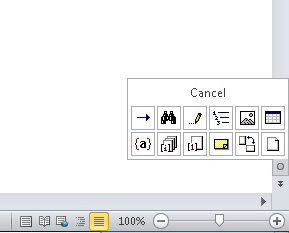
- 顶部按钮是“浏览向上”按钮,该按钮链接到Ctrl + PgUp组合键。
- 底部按钮是“向下浏览”按钮,该按钮链接到Ctrl + PgDn组合键。
- 中间的按钮是我浏览什么的?按钮,该按钮链接到Ctrl + Alt + Home键组合。
单击中心按钮时,将显示一个弹出菜单,供您浏览。将鼠标指向任何一项都会在面板底部显示说明该项目的文本。
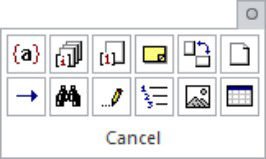
除非您从浏览面板中选择了另一个项目,否则浏览按钮(以及Ctrl + PgUp和Ctrl + PgDn)会在文档中跳转整页。
回到您曾经编辑过的地方
按下Shift + F5键将Word强制返回到您编辑的最后一个位置。您可以在循环重复之前最多执行三遍。但是第一次应该让您回到迷路之前的状态。
提示:Shift + F5命令与“浏览”面板上的“按编辑浏览”选项相同。
使用“转到”命令转到任意位置
Word的“转到”命令使您可以将插入指针发送到特定的页面或行,或者发送到Word可能会塞入文档的许多有趣元素的位置。Go To命令是您的文字处理传送器,可以传送到任何地方:
1.单击“主页”选项卡的编辑组中的“查找”按钮,然后从出现的菜单中选择“转到”命令。或者,您可以使用Ctrl + G键盘快捷键。无论哪种方式,都会出现“查找和替换”对话框的“转到”选项卡部分。
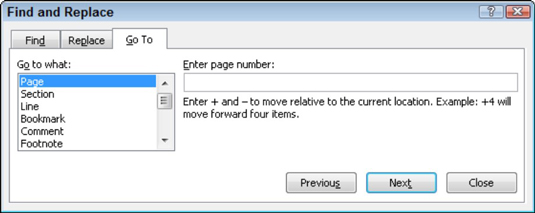
2.从对话框左侧的滚动列表中选择要转到的元素(例如页面)。
3.在对话框右侧的文本框中键入相关信息,例如页码。
4.单击转到按钮转到该位置。例如,在文本框中键入14,然后单击“转到”,然后转到第14页-如果要转到第14页。
提示:您可以转到相对于当前页面的页面。例如,要前进三页,请选择Page并输入+3。要后退12页,请在文本框中键入-12。
 office办公软件入门基础教程
office办公软件入门基础教程
